
Comment changer le format d'image dans win11 ? Tout le monde sait que les fichiers image sont disponibles dans de nombreux formats différents, et chaque format a ses propres différences en termes de qualité d'image et de taille de fichier. De plus, lorsque nous utilisons un logiciel d'image pour le traitement d'image, il sera traité en raison de la compatibilité. aux limitations du format d'image, nous devons convertir le format d'image Alors comment effectuer cette opération dans le système win11 ? De nombreux amis ne savent pas comment fonctionner en détail. L'éditeur a compilé ci-dessous les étapes pour formater le lecteur C dans win11. Si vous êtes intéressé, suivez l'éditeur et continuez à lire !

1. Tout d'abord, nous pouvons trouver l'image dont nous avons besoin pour modifier le format sur le. bureau win11.
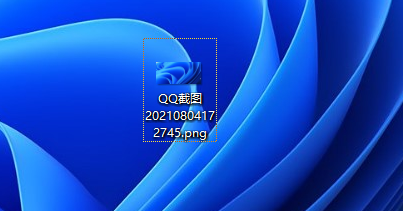
2. À la fin du nom de l'image, on peut voir son suffixe, c'est-à-dire que le format est png. voir le format, vous pouvez configurer pour afficher les extensions de fichiers comme suit.
Tapez « Options de l'explorateur de fichiers » dans la zone de recherche et cliquez sur [Ouvrir] pour ouvrir les options des dossiers. Après avoir cliqué sur [OK], entrez dans l'interface de visualisation et décochez [Masquer les extensions pour les types de fichiers connus].
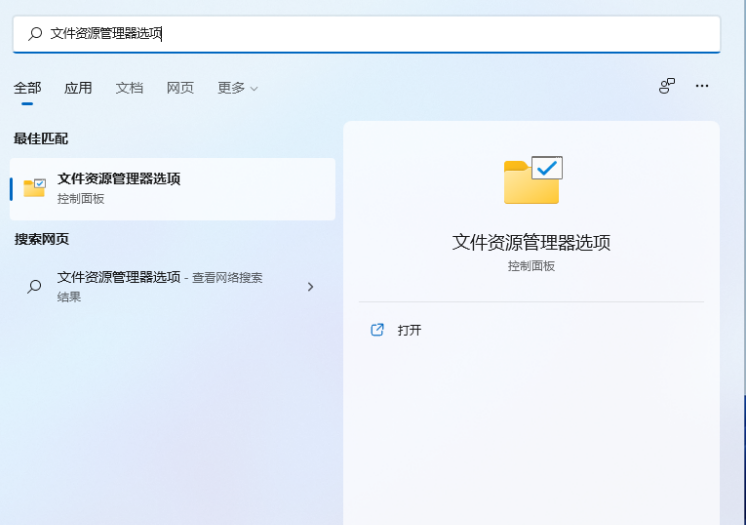
3. Ensuite, nous faisons un clic droit sur l'image et cliquons sur l'icône de renommage dans l'image pour la renommer. Vous pouvez également appuyer sur F2 après un clic droit. la souris.
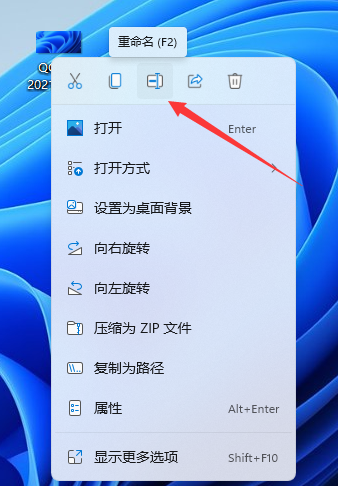
4. Ensuite, nous pouvons modifier le nom du suffixe suivant, par exemple, changer l'image ci-dessous en jpg, puis cliquer sur OK.

5 Enfin, nous pouvons constater que l'image originale au format png a été modifiée au format jpg, comme le montre l'image ci-dessous.

Ce qui précède est tout le contenu de [Comment changer le format d'image dans win11 - Étapes pour modifier le format d'image dans win11], des tutoriels plus passionnants sont sur ce site !
Ce qui précède est le contenu détaillé de. pour plus d'informations, suivez d'autres articles connexes sur le site Web de PHP en chinois!
 La différence entre passerelle et routeur
La différence entre passerelle et routeur
 Utilisation de la fonction sqrt en Java
Utilisation de la fonction sqrt en Java
 Enregistrez-vous dans un emplacement virtuel sur DingTalk
Enregistrez-vous dans un emplacement virtuel sur DingTalk
 Les moments WeChat ne peuvent pas être actualisés
Les moments WeChat ne peuvent pas être actualisés
 ASUS x402c
ASUS x402c
 La différence entre les notes de bas de page et les notes de fin
La différence entre les notes de bas de page et les notes de fin
 Comment convertir un singe en wav
Comment convertir un singe en wav
 Quels sont les paramètres du chapiteau ?
Quels sont les paramètres du chapiteau ?